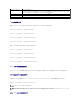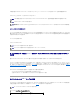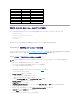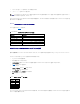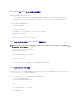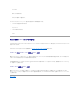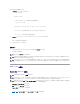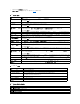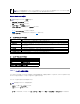Users Guide
Linux XTerm での Telnet コンソールリダイレクトの設定
この項のステップを実行するときは、次のガイドラインに従ってください。
l telnet コンソール経由で connect com2 コマンドを使ってシステム設定画面を表示する場合は、システム設定と telnet セッションで、ターミナルタイプを ANSI に設定します。
l テキストが正しく表示されるように、Linux のインストールで提供されるデフォルトウィンドウでなく、Xterm のウィンドウを使って telnet コンソールを表示することをお勧めします。
Linux で telnet を実行するには、次の手順を実行してください。
1. Xterm の新しいセッションを開始します。
コマンドプロンプトで xterm & と入力します。
2. マウスの矢印を使って、XTerm ウィンドウの右下隅をクリックしてウィンドウのサイズを 80 x 25 に変更します。
3. 管理下システムの DRAC 5 に接続します。
Xterm プロンプトで、telnet <DRAC 5 の IP アドレス> と入力します。
telnet コンソールリダイレクト用に Microsoft Telnet を有効にする
1. Windows Component Services で Telnet を有効にします。
2. 管理ステーションの DRAC 5 に接続します。
コマンドプロンプトを開き、次のコマンドを入力して <Enter> を押します。
telnet <IP アドレス>:<ポート番号>
IP アドレス は DRAC 5 の IP アドレスで、ポート番号 は telnet のポート番号です(新しいポートを使用している場合)。
Telnet セッションのバックスペースキーの設定
クライアントによっては、<Backspace> キーを使用すると、不測の結果が生じることがあります。 たとえば、セッションが ^h をエコーする場合があります。 ただし、ほとんどの Microsoft および
Linux telnet クライアントでは <Backspace> キーを使えるように設定できます。
Microsoft telnet クライアントで <Backspace> キーを使えるように設定するには、次の手順を実行してください。
1. コマンドプロンプトウィンドウを開きます(必要な場合)。
2. telnet セッションを実行していない場合は、次のように入力します。
Telnet
telnet セッションを実行している場合は、<Ctrl><]> を押します。
3. プロンプトで次のように入力します。
メモ: Microsoft オペレーティングシステム環境の telnet クライアントの中には、BIOS コンソールリダイレクトが VT100 のエミュレーションに設定されていると、BIOS 設定画面が正しく表
示されない場合があります。 この不具合は、BIOS コンソールリダイレクトを ANSI モードに変えてディスプレイを更新すると解決します。 BIOS 設定メニューからこの手順を実行するには、 コ
ンソールリダイレクト → リモートターミナルタイプ → ANSI を選択します。